Текст, текстовый слой и просто слой
Всегда с нами случается что-то в первый раз. Это и действия, и чувства, которые мы проделываем или испытываем впервые. Первый звук, первое слово, первые шаги. Конечно же, первая любовь, первый поцелуй, первая потеря, первая двойка или пятёрка. Первая победа и первое достижение чего-либо или в чём-либо.
Работая в редакторе изображений «Фотошоп» мы много раз использовали текстовый функционал. Дополняли разные изображения текстом различной формы, размера, цвета и размещали написанный текст в различных местах на изображении. И проделывали все эти действия много раз до тех пор, пока не захотели воздействовать на текст какими другими инструментами или применить к нему какой-нибудь фильтр.
Привыкнув за долгое время к определённой технике работы с текстом, однажды мы можем столкнуться с отказом программы что-то в отношении него, текста, выполнить. В этом случае даже вполне возможно испытать лёгкое замешательство от «каприза» редактора, сообщающего о каком-то растрировании текста:
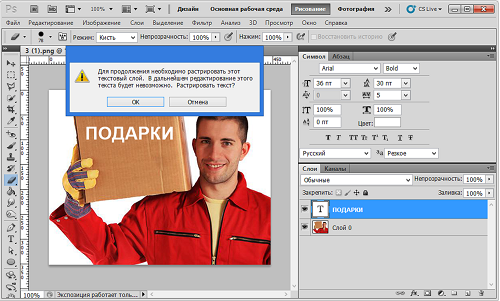
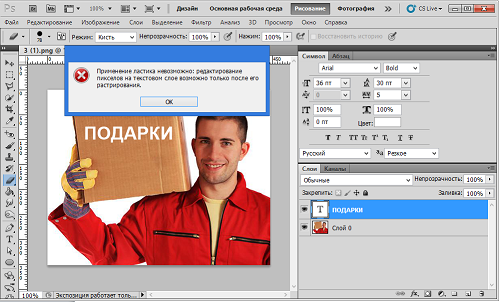
Очень может быть, что работая в Фотошоп и других редакторах, например даже таких как Word и Power Point, мы никогда и не задумывались о понятиях растр и вектор, а творили себе и творили (творческий процесс). А тут — бамс, вон что произошло.
В Фотошоп, текст являет собой встроенный векторный модуль, ну или функционал. Пока мы работаем и управляем текстом, находясь в текстовом модуле, то есть текст остаётся векторным объектом в основе, которого лежат типографские стандарты, мы влияем на его форму, размер, цвет, не теряя при этом качества (нет ворсистости, зубчиков).
О том, что мы воздействуем на текст (ну или работаем с ним), как на векторный объект текстового модуля, говорит пиктограмма в окошке слоёв:
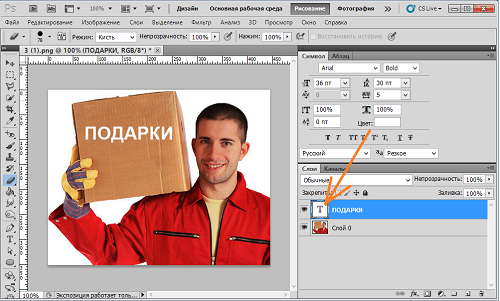
Хотя текст и отображается в окне слоёв и занимает место слоя, в том понимании слоя, которое предусматривает Фотошоп, полноценным слоем (растровым слоем) не считается, а определяется как текстовый слой.
При значительном увеличении масштаба видимости изображения мы можем видеть пиксели (растр) основного изображения и векторный текст. Бежевый фон есть коробка посыльного:
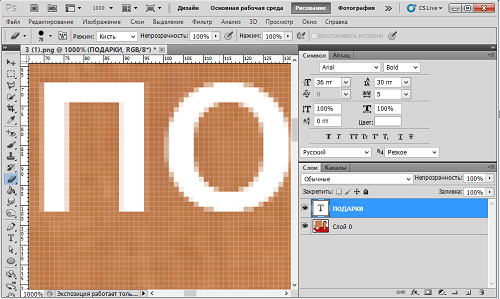
Тот запрет в виде маленьких окошек с одновременным предложением растрировать текст на двух верхних картинках идущих парой, появился тогда, когда я попытался стереть часть слова «Подарки» инструментом ластик. Мне захотелось имитировать потёртость надписи. Но ничего не вышло. Но всё получится тогда, когда мы воспользуемся предложением программы и растрируем текст:
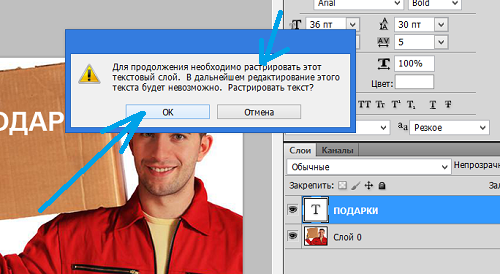
Давайте ухватимся за идею сделать надпись «Подарки» потёртой. Сейчас нам интересно не столько добиться похожести или правдоподобности, сколько разобраться с растрированием текста (слова).
Сейчас текст является текстовым слоем или просто самим собой, то есть текстом. Мы можем изменить шрифт, расстояние между буквами, цвет, наложить узор, применить какой-то стиль:
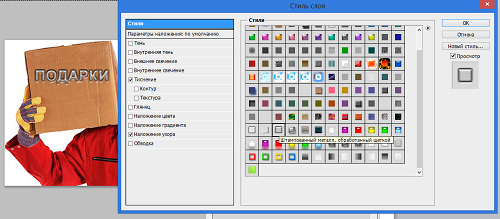
C помощью всё тех же настроек наклонить текст, увеличить или уменьшить его размер, жирность и тому подобное:
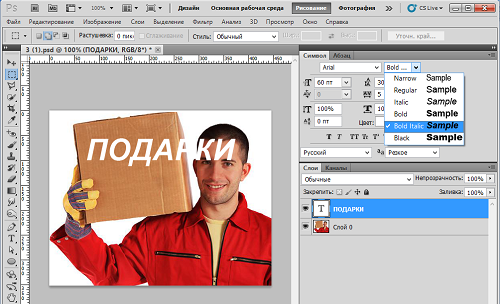
Но, если нам нужно отрезать, например, нижнюю часть у всех букв слова, то этот номер у нас не пройдёт:
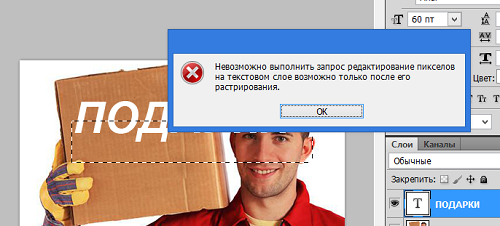
Это касается различных фильтров и воздействия других инструментов. Когда нам хочется сделать что-то эдакое с текстом, такое, что невозможно сделать в режиме работы с текстом, мы должны, так сказать, умышленно или осознано растрировать текст (текстовый слой).
Но спешить растрировать текст с целью осуществить свой творческий замысел мы не будем и вот почему. После того как мы применим к растрированному слою какие-нибудь фильтры, поработаем с ним какими-то инструментами, которыми до момента растрирования не могли воспользоваться, нам может не понравиться то, что получилось в результате. Может вслед за этим появится новая идея.
После растрирования текста мы уже не сможем воспользоваться теми привычными инструментами и настройками:
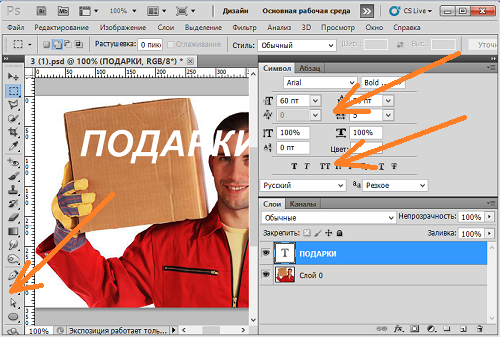
Конечно же, мы можем откатиться в своих действиях к началу, нажатиями сочетая клавиши Ctrl+Alt+Z, но это не всегда срабатывает при большом количестве действий. К тому же и не всегда эффективно.
Всё что нам нужно, так это сделать копию текста-слоя:
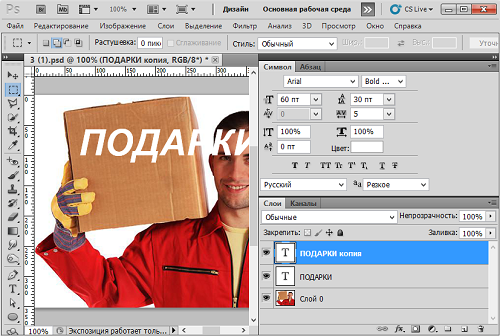
Щелчком правой кнопки мыши и находясь во время этого самого щелчка курсом на слое-копии, вызовем окошко опций (слой должен бать подсвечен синим цветом):
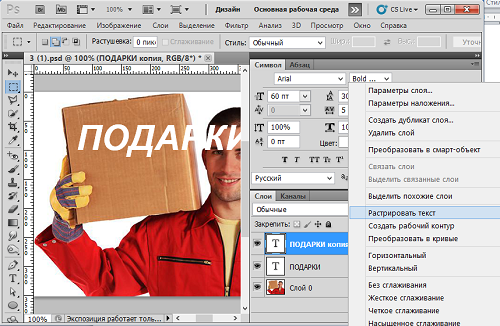
И обычным щелчком выберем опцию «Растрировать текст»:
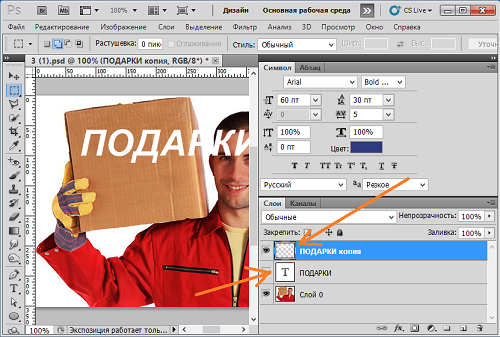
А оригинальный текстовый слой нам нужно скрыть. Щёлкнем по пиктограмме глазика. Теперь мы можем спокойно задействовать весь тот инструментарий редактора, который предусмотрен для работы со слоями:
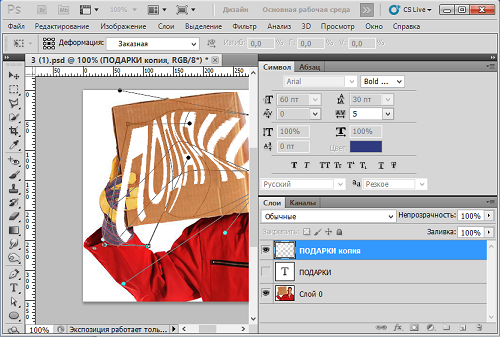
Если даже что-то пошло не так, то «наши тылы прикрыты», — в наличии оригинальный текст. Удалим слой с растрированным текстом, щёлкнем по глазику текста-оригинала и внесём необходимые изменения. Ну, а что делать дальше, мы знаем. Сделаем копию, растрируем её и продолжим творческий процесс.


